Značilnosti nastavitve in uporabe programa MhotSpot

- 4494
- 370
- Reginald Farrell
Včasih se situacija pojavi, ko ima računalnik dostop do svetovnega spleta prek žične povezave ali modema, vendar morate na internet iti prek pametnega telefona ali tabličnega računalnika s pomočjo Wi-Fi. Če želite to narediti, morate iz prenosnika narediti virtualni usmerjevalnik. V standardnih programih v računalniku ni takšnih, zato morate uporabiti različne posebne aplikacije. Ena od teh je majhna aplikacija MhotSpot. Uporabnik je zelo enostaven za uporabo in enostaven za konfiguracijo, zagotavlja varno povezavo.

Zdaj ustvarite dostopno točko v kateri koli napravi
Predhodna nastavitev
Da program pravilno deluje, mora vaš računalnik izpolnjevati določene zahteve. Pred namestitvijo MhotSpot morate konfigurirati nekaj parametrov.
- Računalniški operacijski sistem mora biti Windows 7 in več.
- MhotSpot zadolži v imenu skrbnika.
- Prepričajte se, da je protivirusni program onemogočen.
- Brandmauer (Inter -Grid zaslon) je treba vklopiti. Požarni zid lahko konfigurirate na nadzorni plošči tako, da izberete ustrezen zavihek.
- Morate vnaprej konfigurirati omrežno povezavo. Informacije o povezavah se nahajajo v "Networks in Total Access Control Center". Treba je spremeniti nastavitve povezave, tako da aplikacija deluje. Če želite to narediti, kliknite desni gumb miške na naslovu. Nato izberite »Lastnosti«, pojdite na zavihek »Access«. Zdaj je treba upoštevati vrstico, ki omogoča dostop do drugih naprav do interneta tega računalnika, kliknite "V redu". Nato ponovno povežite povezavo.
Namestitev programa
Utility lahko prenesete iz globalnega omrežja, ga lahko prenesete z arhivom ali ločeno datoteko. Odprite mapo za prenos, zaženite namestitveno datoteko.
- Ko namestite MhotSpot, najprej preberite licenčno pogodbo, se strinjate z njo.
- Izberite mapo, v kateri se bodo nahajale programske datoteke.
- Dovoli/prepovedujte ustvarjanje ikone na namizju.
- Na zadnji stopnji je predlagano, da vzporedno namestite druge aplikacije. Če jih ne potrebujete, sledite ček.
- Pritisnite namestitev in počakajte, da se aplikacija namesti.
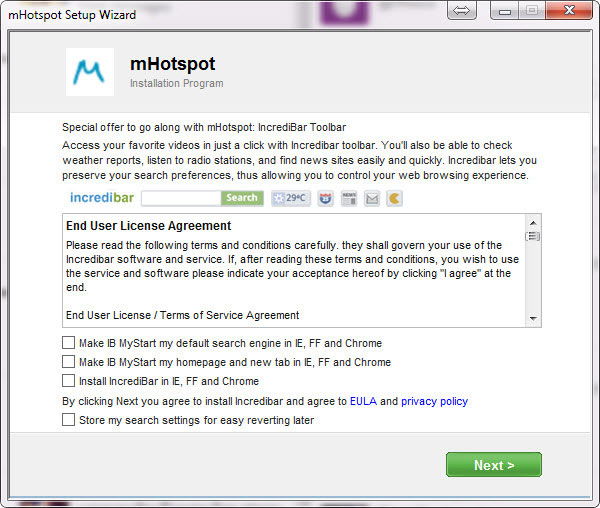
Ustvarjanje omrežne povezave
Po zagonu MhotSpot se bo odprlo dobrodošlo okno z navodili. Tako da se ne odpre vsakič, postavite potrditveno polje v bližini predmeta "Donat Show Again". Zdaj lahko konfigurirate dostop do omrežja.
- Nastavite ime omrežja in geslo. Lahko konfigurirate prikaz vnesenih podatkov, dolžina gesla naj bo vsaj 8 znakov.
- Navedite hkratno največje število povezanih naprav (ne več kot 10 kosov).
- Izberite povezavo, ki ste jo konfigurirali za vstop v svetovni splet.
- Kliknite "Začni". Prikazati je treba stolpec "Status žarišča" "vklopljen". Zdaj lahko prenosnik odda wi-fi. Vaša dostopna točka bo prikazana na seznamu povezav. Od spodaj ga je treba napisati "dostop do interneta". Če ta napis ni, potem so nastavitve napačne.
- Na tabličnem računalniku ali pametnem telefonu vklopite Wi-Fi, poiščite svojo povezavo, vnesite geslo. Zdaj imate dostop do interneta. Če se ne morete povezati, poskusite znova zagnati napravo.
- V spodnjem delu programskega okna se prikaže statistika: hitrost povezave, količina podatkov, število povezanih naprav.
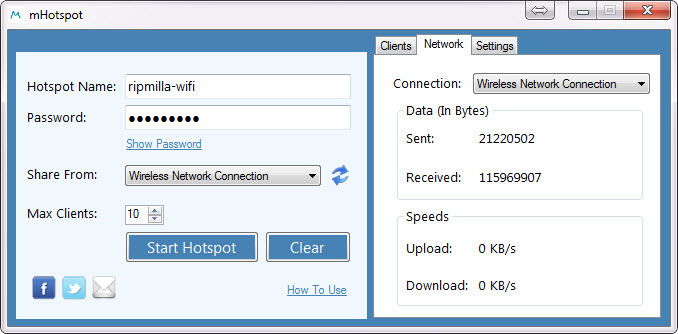
- Na zavihku »Nastavitve« je namestitev samodejnega zagona, preverjanje posodobitev, način na vrhu vseh Windows, posodobitev statistike.
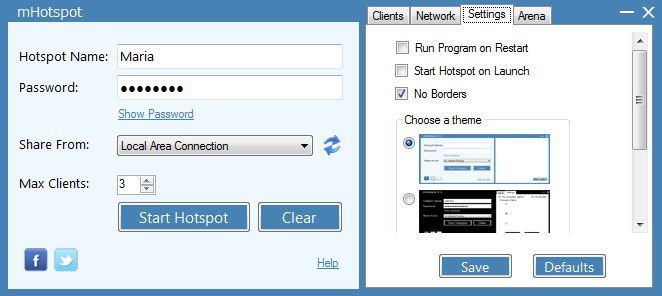
- Po koncu seje morate v aplikaciji klikniti "STOP". Če morate MHOTSPOT ponovno razviti, bo treba znova vnesti ime omrežja in geslo.
Prednosti uporabnosti
- MhotSpot je popolnoma brezplačen.
- Program je preprost in razumljiv za uporabo.
- Deluje v ozadju.
- Podpira 3G, 4G, LAN, Ethernet.
- Prenosnik deluje hitreje kot usmerjevalnik, ker ima več pomnilnika.
- Prenosnik je lažji od usmerjevalnika.
- Ni treba kupiti usmerjevalnika Wi-Fi.
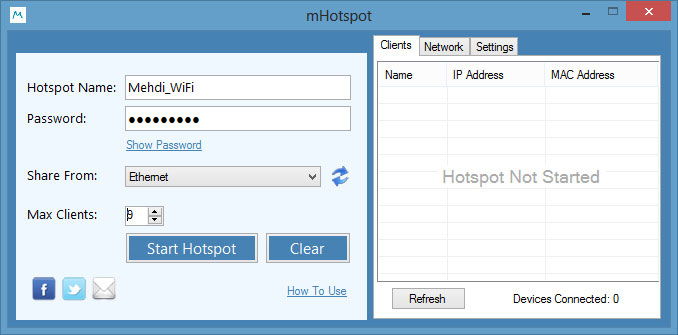
Če nimate usmerjevalnika in morate hitro narediti dostopno točko iz računalnika, potem je za to primeren program MhotSpot. Nastavitve aplikacije trajajo le nekaj minut, celo začetnik se lahko spopade z njo. S pomočjo tega pripomočka se računalnik spremeni v žarišče za dostop do omrežja brez nepotrebnih težav in stroškov.

